오늘은 엑셀 중복값 찾기와 제거 방법을 함께 알아보도록 하겠습니다.
셀 데이터에 중복된 값이 있을 때는 이를 일일이 찾아서 삭제하는 방법보다 더 간단하게 중복값을 찾아 제거하는 방법이 있습니다.
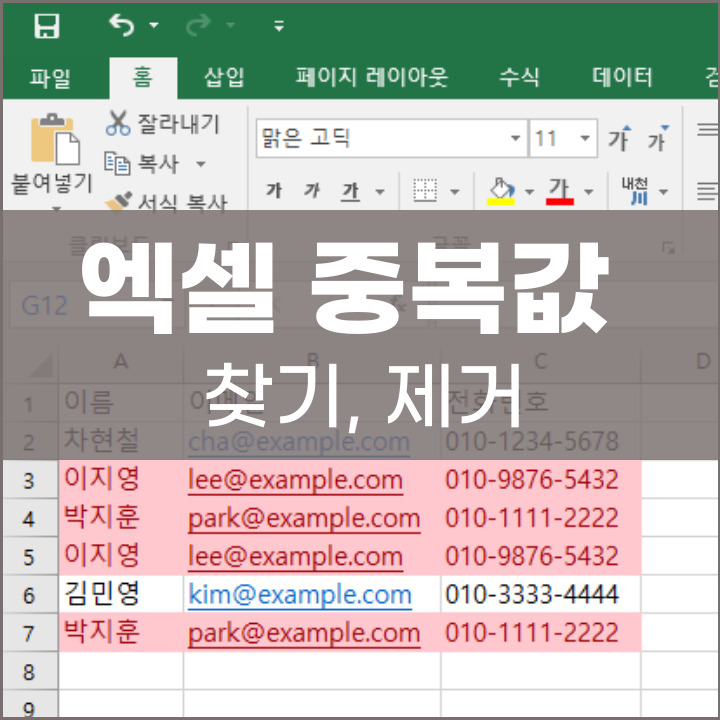
- 엑셀에서 중복된 값 찾는 법
- 중복값 제거하는 법
엑셀 중복값 찾기
먼저 데이터 값이 중복된 예시 엑셀을 만들어보았습니다.
엑셀을 보시면 데이터에 이지영, 박지훈의 정보가 중복되어있는 것을 확인할 수 있습니다. 그러나 이렇게 일일이 찾는 것보다 한눈에 중복값을 볼 수 있는 방법이 있습니다.
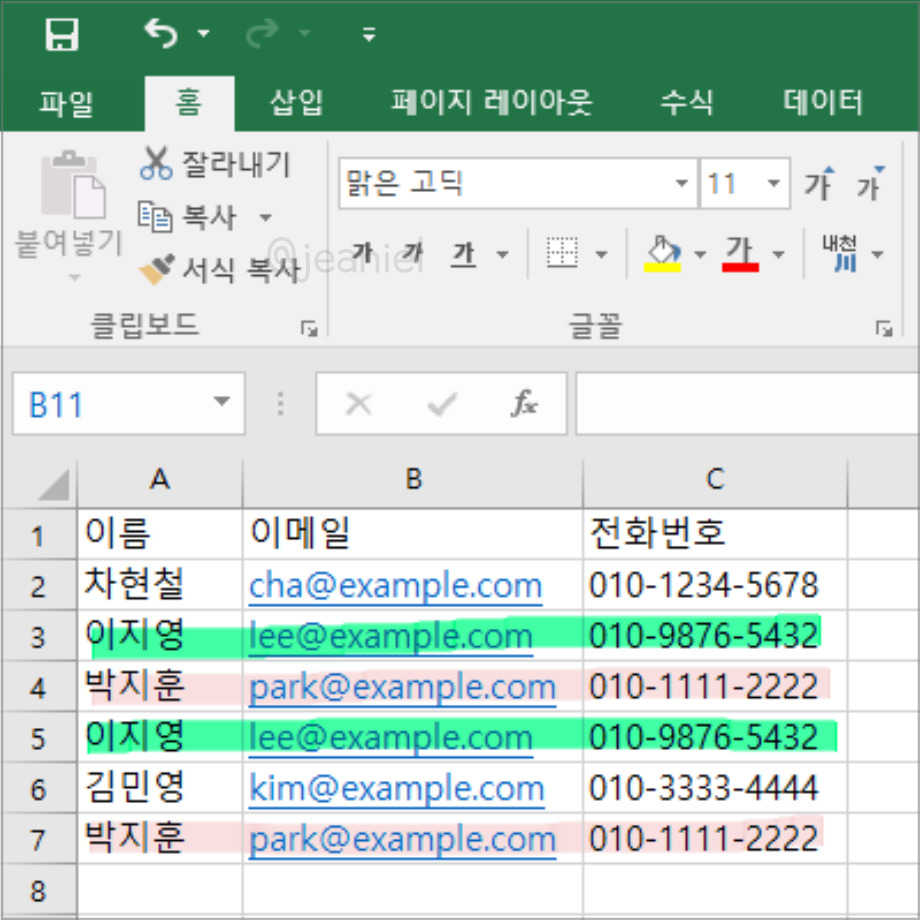
데이터가 많은 경우에는 중복된 값을 강조 표시하여 전체 데이터에서 한 눈에 보기 쉽게 중복값을 강조할 수 있습니다.
그럼 중복값을 찾는 방법부터 바로 알려드리겠습니다.
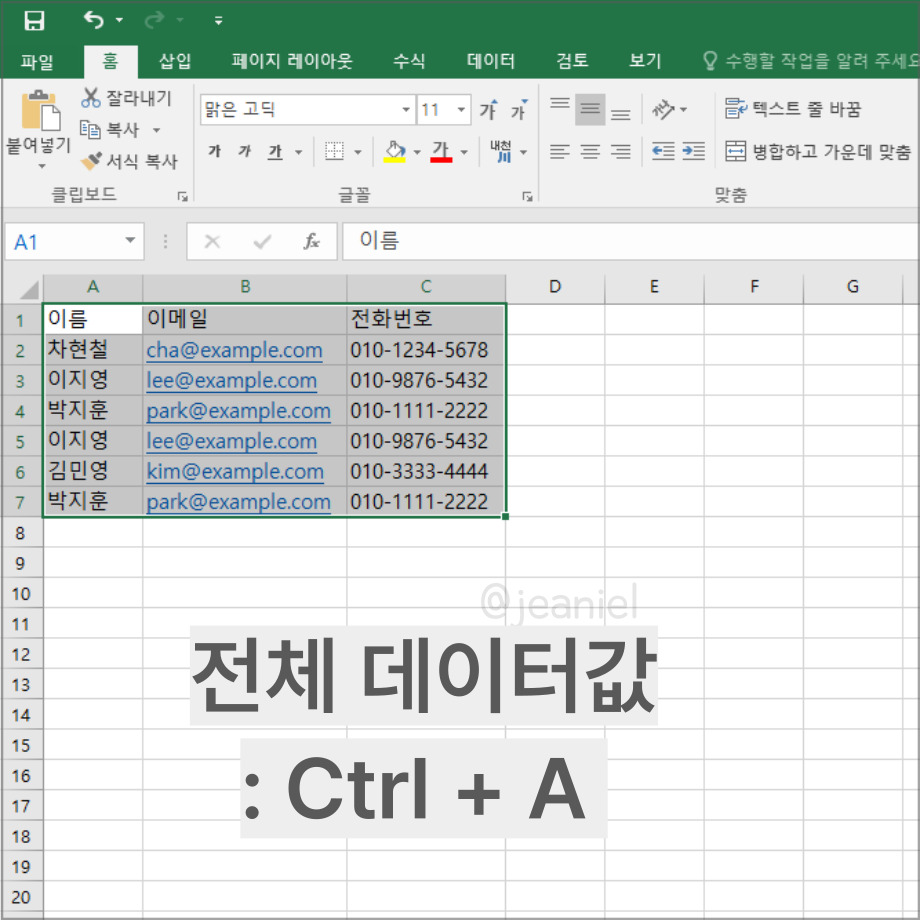
중복값 찾기를 하려면 먼저 데이터 범위를 드래그하여 선택해주세요.
전체 데이터 중에서 찾는 경우에는 Ctrl + A를 눌러 데이터 범위를 전체로 적용시킬 수 있습니다.
- 전체 데이터값 적용: Ctrl + A 누르기
홈 탭에 들어가시면 상단에 조건부 서식이 있습니다.
여기서 셀 강조 규칙을 누르시고 중복 값을 클릭하시면 중복된 값이 강조 표시됩니다.

반드시 적용 범위를 선택해야 후에 중복값 강조표시가 나오기 때문에 이 점을 참고하셔서 따라하시면 됩니다.
그러면 이제 중복값이 강조되어 표시되는데 저는 서식 변경없이 바로 적용해보았습니다.
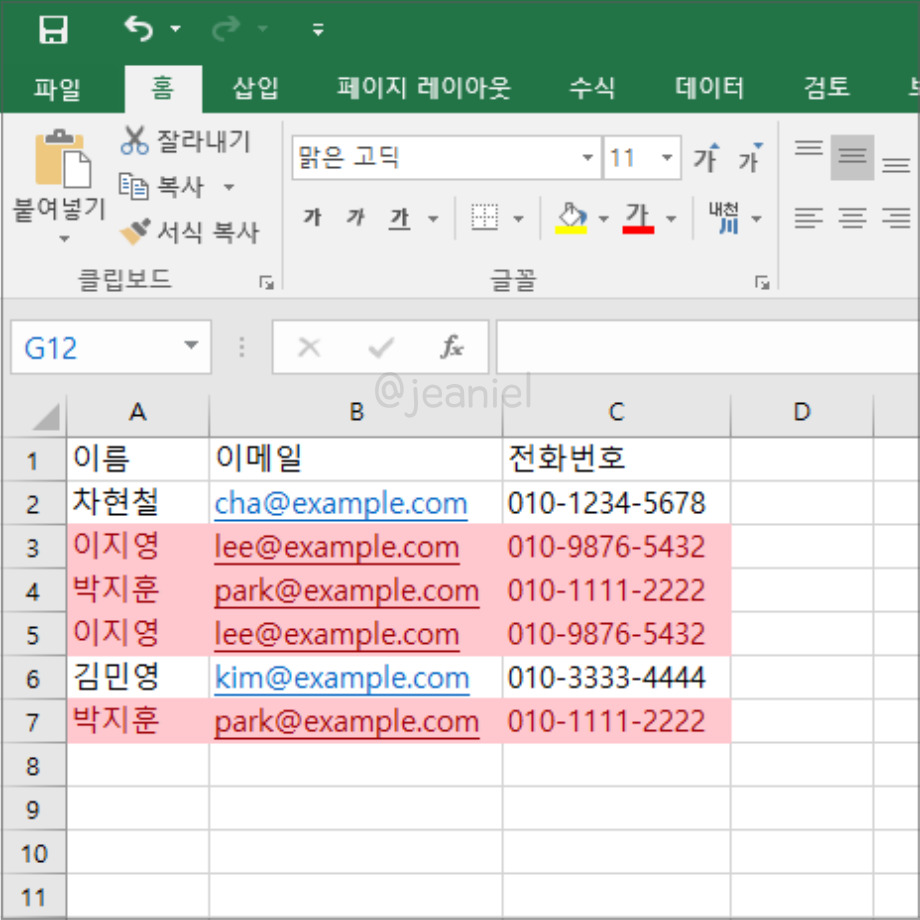
이제 중복값 강조 표시를 적용했다면 엑셀 데이터에 있는 중복된 값을 제거하는 방법을 알아보겠습니다.
중복된 값을 본인이 하나하나 찾아서 지우는 것보다 '중복 항목 제거'를 이용하면 간단하게 해결됩니다.
엑셀 중복값 제거하기
엑셀 데이터에서 중복된 값을 제거하기 위해서는 제일 먼저 적용 데이터 범위를 선택해야 합니다.
위와 마찬가지로 적용할 범위를 드래그하거나 전체 데이터(Ctrl + A)를 먼저 선택해줍니다.
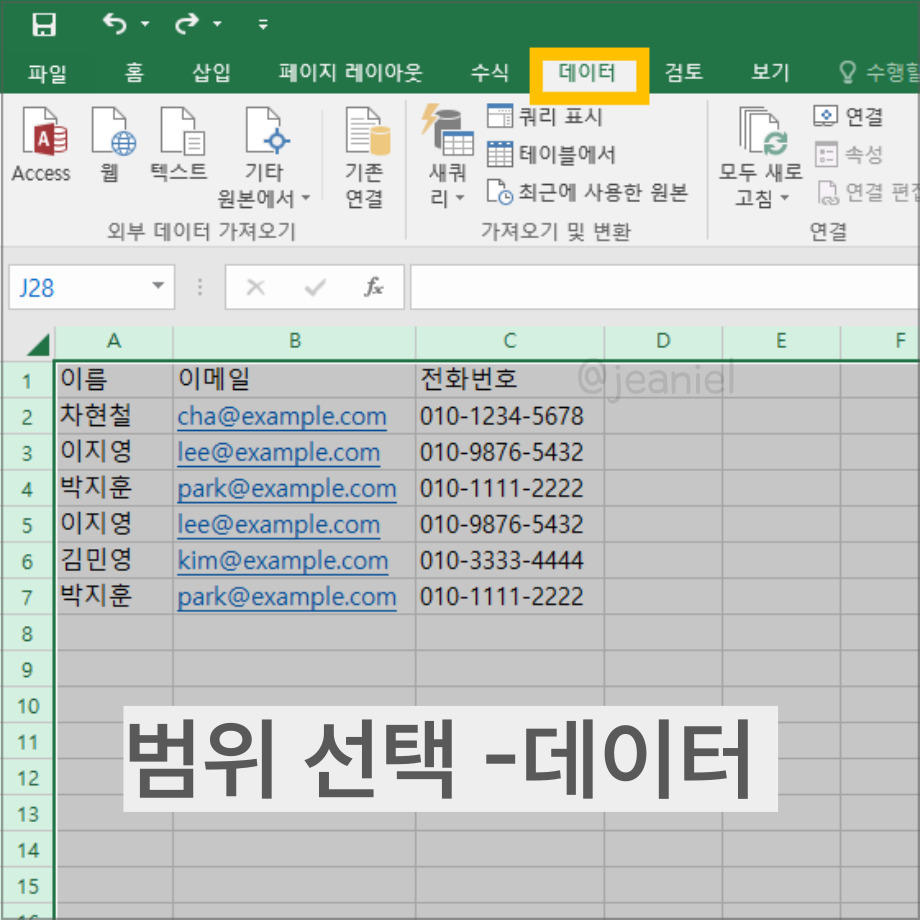
그 후 상단 메뉴에서 [데이터]를 탭해주세요.
데이터 상단에 보이는 조건부 서식을 다시 클릭해주세요.
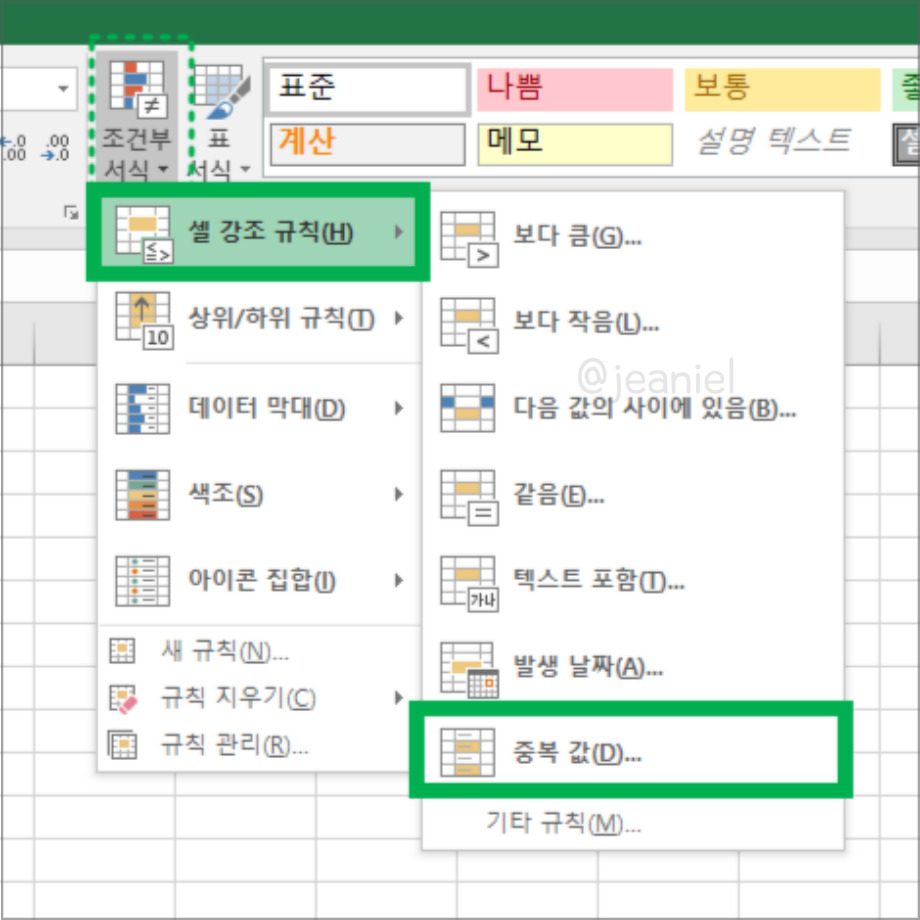
조건부 서식에서 셀 강조 규칙을 누르고 다시 중복 값을 클릭해주세요. 그 후 중복된 항목 제거를 하시면 데이터에 중복된 값이 제거됩니다
이렇게 하여 엑셀 중복값 찾기부터 제거 방법까지 알아보았으니 여러분들도 잘 활용해보시기 바랍니다.
다른 글▼
엑셀 그래프 만들기 차트 축 제목 설정
오늘은 초보자를 위한 엑셀 그래프 만들기 방법에 대해 알려드리겠습니다.엑셀에서 데이터를 그래프로 변환하면 차트를 통해 시각적으로 쉽게 정보를 알 수 있어 유용하답니다.그럼 바로 그래
jeannielee.tistory.com
'IT 정보 > 엑셀' 카테고리의 다른 글
| 엑셀 하이퍼링크 거는 법 파일 첨부 넣기 (1) | 2024.06.21 |
|---|---|
| 엑셀 근무표 만들기 함수 서식 출근부 작성하기 (0) | 2024.06.20 |
| 엑셀 피벗 테이블 만들기 필드 안나옴 해결 방법 (1) | 2024.06.20 |
| 엑셀 하이퍼링크 제거 자동설정 해지 방법 (1) | 2024.06.15 |
| 엑셀 날짜 자동변환 끄기 숫자 서식 설정 (1) | 2024.06.03 |
| 엑셀 줄바꾸기 단축키 셀 텍스트 줄바꿈 맥북 (2) | 2024.05.31 |
| 엑셀 그래프 만들기 차트 축 제목 설정 (2) | 2024.05.31 |
| 엑셀 표 늘리기 행 열 크기 조절하는 법 (0) | 2024.05.28 |





댓글